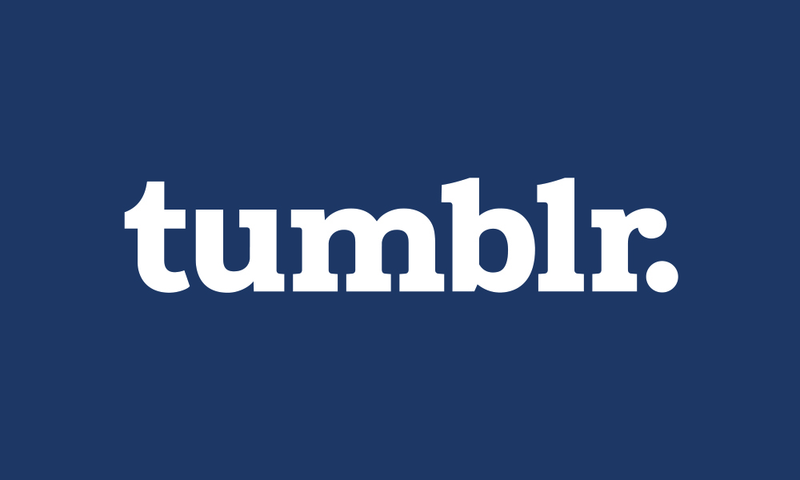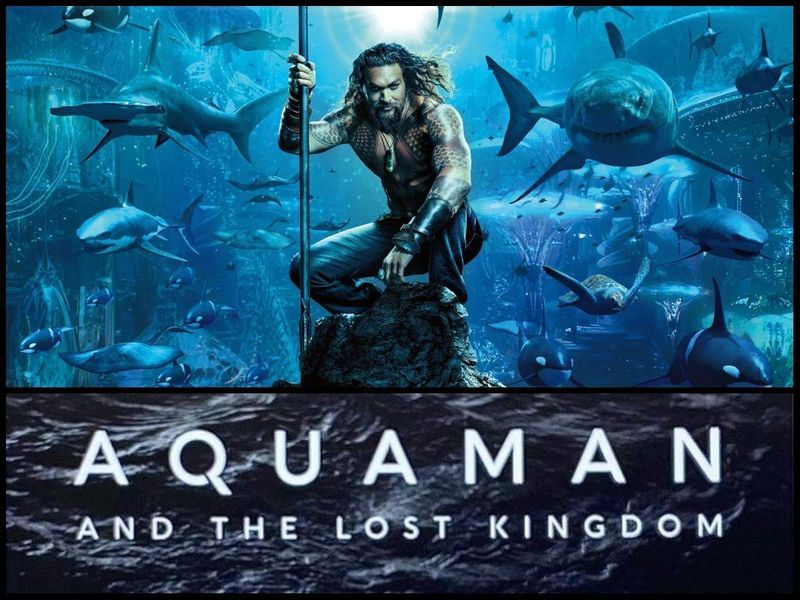আপনি যদি উইন্ডোজ 10 ব্যবহার করেন, তাহলে আপনাকে অবশ্যই বেশ কিছু সমস্যা সম্পর্কে সচেতন হতে হবে যেমন ডেটা হারানো, আপডেট ইনস্টল করা ইত্যাদি। আপনি যদি এই ধরনের সমস্যার সম্মুখীন হন, তাহলে আপনার অবিলম্বে আপনার Windows 10 রিসেট করার কথা ভাবা উচিত।

আপনি যদি একটি নতুন কম্পিউটারে স্থানান্তর করেন এবং আপনার পূর্ববর্তী ডিভাইস বিক্রি করার কথা ভাবছেন তবে আপনি আপনার Windows 10 ল্যাপটপ পুনরায় সেট করতে চাইতে পারেন। আপনি নতুন মালিককে আপনার ডেটার পাশাপাশি গুরুত্বপূর্ণ ফাইলগুলিও দিতে চান না। সুতরাং, আপনি আপনার ল্যাপটপ বা পিসির সাথে কোনো ধরনের চুক্তি করার আগে, সবসময় আপনার Windows 10 ল্যাপটপ বা পিসি রিসেট করা ভালো।
এই নিবন্ধে, আমরা আপনাকে উইন্ডোজ 10 ফ্যাক্টরি রিসেট করার উপায় বলব।
রিসেট করার পর কি আপনার সব ফাইল মুছে যাবে?
অন্য সব সমস্যা সমাধানের পদ্ধতি ব্যর্থ হলে, আপনাকে আপনার ডিভাইস ফ্যাক্টরি রিসেট করতে হতে পারে। এর জন্য, আপনার অবশ্যই জানা উচিত কীভাবে আপনার উইন্ডোজ 10 রিসেট করবেন?
আপনি যদি ব্যক্তিগত তথ্য হারানোর বিষয়ে উদ্বিগ্ন হন, তাহলে Windows 10-এর একটি সুবিধাজনক বৈশিষ্ট্য রয়েছে যা আপনাকে আপনার সমস্ত ডেটা বজায় রেখে আপনার ডিভাইসকে ফ্যাক্টরি রিসেট করতে সক্ষম করে। রিসেট প্রক্রিয়া চলাকালীন, আপনাকে জিজ্ঞাসা করা হবে আপনি একটি সম্পূর্ণ রিসেট চালাতে চান নাকি একটি সীমাবদ্ধ যা আপনার ডেটা অক্ষত রাখে।
আমরা এখনও রিসেট করার আগে কোনও গুরুত্বপূর্ণ ডেটা ব্যাক আপ করার পরামর্শ দিই, কারণ কিছু ভুল হওয়ার সম্ভাবনা সবসময় থাকে। অতএব, আপনার বিখ্যাত উক্তিটি অনুসরণ করা উচিত, অর্থাৎ দুঃখিত হওয়ার চেয়ে সতর্ক হওয়া বুদ্ধিমানের কাজ।
উইন্ডোজ 10 কিভাবে ফ্যাক্টরি রিসেট করবেন?
অনেক উইন্ডোজ সমস্যা শুধুমাত্র একটি ফ্যাক্টরি রিসেট করে সমাধান করা যেতে পারে। একটি ফ্যাক্টরি রিসেট সবচেয়ে সমীচীন বিকল্প যদি আপনার কম্পিউটারটি আগের তুলনায় অনেক ধীর হয়, আপনার একটি ভাইরাস সংক্রমণ আছে যা আপনি অপসারণ করতে পারবেন না বা আপনি আপনার ল্যাপটপ বিক্রি করতে চান।
আপনার সেটিংস এবং Windows এর ইনস্টল করা সংস্করণের উপর নির্ভর করে আপনার Windows ল্যাপটপ বা ডেস্কটপ ফ্যাক্টরি রিসেট করার জন্য কয়েকটি ভিন্ন পছন্দ রয়েছে।
আমরা কীভাবে উইন্ডোজ রিসেট করব তা দেখার আগে, আপনার গুরুত্বপূর্ণ ফাইলগুলির একটি সাম্প্রতিক ব্যাকআপ আছে তা নিশ্চিত করুন। একটি ফ্যাক্টরি রিসেট আপনার সমস্ত ইনস্টল করা অ্যাপ, সেইসাথে কিছু ক্ষেত্রে ব্যক্তিগত ডেটা মুছে ফেলবে। আপনি কিছু পিছনে ফেলে রাখতে চান না।
উইন্ডোজ ১০ ফ্যাক্টরি রিসেট করার জন্য নিচের ধাপগুলো অনুসরণ করুন।
- আপনার উইন্ডোজ মেনু খুলুন এবং নীচের মত সেটিংস বিকল্পে ক্লিক করুন।

- আপডেট এবং নিরাপত্তা নির্বাচন করুন
- স্ক্রিনের বাম দিকে রিকভারি ক্লিক করুন।

- উইন্ডোজ আপনাকে তিনটি প্রধান বিকল্প দেয়: এই পিসি রিসেট করুন; উইন্ডোজ 10 এবং উন্নত স্টার্টআপের একটি পুরানো সংস্করণে ফিরে যান। এই পিসি রিসেট নতুন করে শুরু করার জন্য সবচেয়ে বড় বিকল্প। অ্যাডভান্সড স্টার্টিং আপনাকে একটি রিকভারি ইউএসবি ডিভাইস বা ডিস্ক বুট করার অনুমতি দেয়, যখন উইন্ডোজের একটি পুরানো সংস্করণে ফিরে যান নস্টালজিয়া-চেজারদের জন্য তৈরি করা হয়েছে যারা তাদের সিস্টেমকে OS এর পূর্ববর্তী সংস্করণে ফিরিয়ে আনতে চান। (এই বিকল্পটি শুধুমাত্র তখনই অ্যাক্সেসযোগ্য যখন আগের OSটি ইতিমধ্যেই Windows 10-এ আপডেট করা হয়েছে।)

- Get Started এ ক্লিক করুন যা রিসেট এই পিসি এর অধীনে আছে।
- আপনি আপনার ডেটা ফাইলগুলি অক্ষত রাখতে চান কিনা তার উপর নির্ভর করে হয় আমার ফাইলগুলি ছেড়ে দিন বা সবকিছু সরান ক্লিক করুন৷ যদি না হয়, সবকিছু সরান এটি যা বলে তা করবে: আপনার সমস্ত ডেটা, ফটোগ্রাফ এবং অ্যাপ্লিকেশনগুলি সরান৷ যেভাবেই হোক, আপনার সমস্ত সেটিংস তাদের ডিফল্টে পুনরুদ্ধার করবে এবং প্রোগ্রামগুলি সরানো হবে।
- ডিস্কটি পরিষ্কার করতে অনেক বেশি সময় লাগে তবে আপনি যদি কম্পিউটারটি দিয়ে থাকেন তবে পরবর্তী ব্যবহারকারী আপনার মুছে ফেলা সামগ্রীগুলি পুনরুদ্ধার করতে পারবে না তা নিশ্চিত করবে। আপনি যদি কম্পিউটারটি ধরে রাখেন তবে আমার ফাইলগুলি রাখুন নির্বাচন করুন।
- উপরে আপনার বিকল্প যাই হোক না কেন, পরবর্তী ধাপ হল ক্লাউডের মাধ্যমে বা স্থানীয়ভাবে (আপনার ডিভাইস থেকে) উইন্ডোজ ইনস্টল করবেন কিনা তা নির্ধারণ করা।

- পরবর্তীতে ক্লিক করুন যদি উইন্ডোজ আপনাকে জানায় যে আপনি OS এর পূর্ববর্তী সংস্করণে ফিরে আসতে পারবেন না।
- জিজ্ঞাসা করা হলে রিসেট ক্লিক করুন। তারপর উইন্ডোটি পুনরায় চালু করার জন্য অপেক্ষা করুন। এতে কয়েক মিনিট সময় লাগবে।

- রিসেট সম্পূর্ণ হওয়ার পরে, Windows 10 স্বয়ংক্রিয়ভাবে পুনরায় চালু হবে, এবং আপনার ডিভাইসটি এখন একই অবস্থায় থাকা উচিত যখন এটি প্রথম কেনা হয়েছিল। আপনি এখন এটি আবার সেট আপ করতে পারেন.
এইভাবে আপনি উইন্ডোজ 10 ফ্যাক্টরি রিসেট করতে পারেন। সব স্ক্রিনশট সংযুক্ত করা হয়েছে যাতে আপনি আরও ভালভাবে বুঝতে পারেন। তবুও, আপনি সমস্যার সম্মুখীন হচ্ছেন, নীচের মন্তব্য বিভাগে আমাদের জানান।